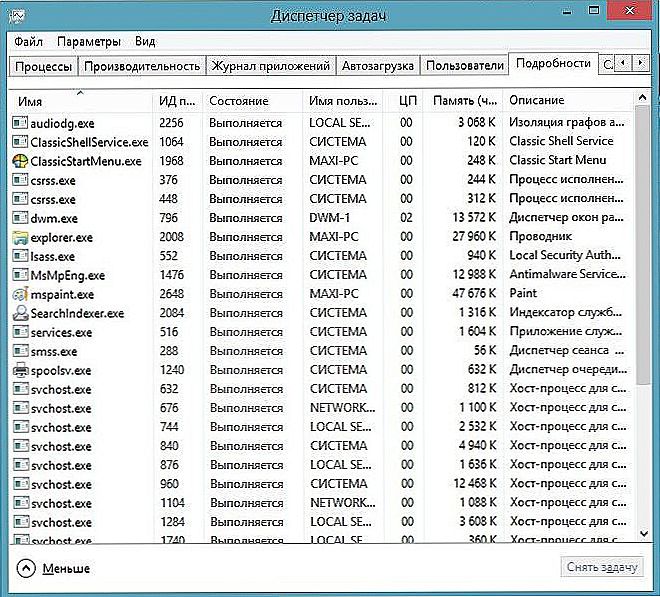Niekedy váš obľúbený počítač začne produkovať "zázraky". No, ak v súčasnosti nie je potrebné žiadne dôležité opatrenie. Potom môžete preniknúť a zistiť, ako problém odstrániť. O niečo horšie, keď existuje naliehavá práca, šéfovia je potrebné robiť rýchlo, a keď kliknete na štítok, nič sa nestane, potrebné programy sa neotvoria.

Oprava chýb v práci skratiek pod vedením bežného používateľa
Panic úplne pokrýva, zdá sa, že program je mimo prevádzky. Môžete nájsť nový, stiahnuť ho z internetu, nainštalovať ho samozrejme, ale bude to trvať dlho, nedostatok ktorého sa práve pozoruje v konkrétnom okamihu. Po prvé, v tejto situácii musíte pochopiť, že tieto skratky na pracovnej ploche sa neotvárajú a samotné programy zostávajú najčastejšie nepoškodené, nie je potrebné ich vôbec preinštalovať.
Ak zistíte, že sa zástupca na pracovnej ploche neotvorí, použite naše tipy. Po ich preskúmaní pochopíte, prečo sa vyskytol tento problém a ako ho opraviť.
Skratky na opravu
Ak ste sa pokúsili spustiť program, ktorý potrebujete, ale okamžite zistili, že skratky na pracovnej ploche nefungujú vôbec, nebojte sa, môžete sa pokúsiť tento problém vyriešiť. Niekedy sa môže otvoriť aj skratka, ale súčasne spustiť úplne iný program, ktorý je potrebný. Takéto zmätok nie je nezvyčajné, niektorí noví prichádzajú s nimi niekedy. Je užitočné nielen oboznámiť sa s spôsobmi, ako opraviť problém, ale tiež zistiť, prečo skratky nefungujú na pracovnej ploche. To zabráni ďalším takým nepríjemným situáciám.
Príčiny zlyhania
Najčastejšie sa ako príčina používajú chyby v nastaveniach operačného systému. Výsledkom takéhoto zlyhania systému je, že štítok jednoducho nerozumie, ako splniť úlohy, ktoré mu boli pridelené. Každý súbor v počítači má vlastné rozšírenie. Štítky majú aj príponu lnk. Ak počítač vykoná zmeny, ktoré spôsobia otvorenie súborov s príponou lnk, napríklad pomocou prenosného počítača, všetky skratky sa otvoria rovnakým spôsobom, zatiaľ čo "odmietnu" otvorenie programov, ako to bolo predtým.
Často sa takéto situácie vyskytujú z nevedomosti. Ak napríklad kliknete pravým tlačidlom myši na zástupcu a potom v kontextovej ponuke zvolíte riadok "Otvoriť s", na obrazovke počítača sa otvorí okno so žiadosťou vybrať si, s ktorým programom chcete otvoriť požadovaný súbor. Takéto akcie je možné vykonať, ale je dôležité zrušiť začiarknutie políčka vedľa frázy "Použiť vybraný program pre všetky súbory vybraného typu" v spodnej časti okna.

Bohužiaľ väčšina používateľov z dôvodu neskúsenosti zabudne odstrániť začiarknutie, a preto sa tento príkaz vzťahuje na všetky existujúce skratky. Následne v dôsledku takýchto akcií skratky už nie sú otvorené, samozrejme programy nezačnú. Niekedy takéto manipulácie so štítkami môžu namiesto používateľa robiť vírus, ktorý infiltruje počítač zo siete, ak antivírusový program ho nedokáže rozpoznať a neutralizovať včas.
Algoritmus pre korekciu chýb
Ak sa teda pokúsite nájsť odpoveď, čo robiť, ak sa štítok neotvorí, odporúčame vám venovať pozornosť niekoľkým metódam, ktoré vrátia plnú funkčnosť všetkých štítkov.Ak ste skúsený programátor, môžete ľahko vykonať príslušné zmeny manuálne, potom odstránite všetky chyby a funkčnosť bude úplne obnovená. Bohužiaľ, nie všetci sme programátori, a preto nie každý dokáže pochopiť komplikovanosť programovania.
Môžete to urobiť inak, môžete si stiahnuť z internetového registra pripraveného, uložte ho. Potom bude všetko jednoduché, musíte otvoriť stiahnutý archív a vybrať len register, ktorý je určený pre váš operačný systém. Po nájdení vhodného registra dvakrát kliknite na ňu. Systém vás požiada o váš súhlas so zmenami. Samozrejme, mali by ste s tým súhlasiť, pretože ste sa rozhodli opraviť chyby v nastaveniach. Po výmene registra je problém najčastejšie vyriešený.
V niektorých prípadoch sa však kúzlo nestane, musíte vykonať ďalšie kroky, aby ste stále vyriešili problém, pri ktorom sa skratky neotvárajú. Ak to chcete urobiť, musíte spustiť register sám a odstrániť ďalšie oddiely sami. Podržte súčasne dve tlačidlá "Win" a "R" súčasne, na obrazovke sa zobrazí malé okno s reťazcom na zadanie príkazu. Zadajte príkaz "regedit".

Po kliknutí na tlačidlo "Ok" sa otvorí okno databázy Registry.Zostáva pre vás, aby ste našli sekciu UserChoice v pobočke HKEY _ CURRENT _ USER a potom zostávajú vymazané. Nakoniec musíte reštartovať počítač, aby sa všetky zmeny prejavili. Po spustení operačného systému overíte, či problém zanikol, všetky skratky sa úspešne otvorili.

Aby sa eliminovali nepríjemné "prekvapenia", kvôli ktorým prestali bežať skratky, nie je tak ťažké. Ak vykonávate všetky kroky striktne podľa navrhovaných pokynov.